Perbaiki Ponsel Android Terus Restart Secara Acak
Diterbitkan: 2021-06-28
Ketika ponsel Android restart secara acak, itu menjadi frustasi karena Anda mungkin kehilangan waktu & data yang berharga. Perangkat Android Anda mungkin terjebak dalam loop reboot, dan Anda mungkin tidak tahu cara mengembalikan perangkat ke normal.
Hal ini dapat terjadi karena berbagai alasan seperti:
- Ketika perangkat Anda terpengaruh secara eksternal atau perangkat keras rusak, sering kali menyebabkan ponsel Anda restart.
- OS Android mungkin telah rusak oleh beberapa aplikasi pihak ketiga. Ini juga akan memicu restart telepon, dan Anda tidak akan dapat mengakses apa pun.
- Frekuensi CPU yang tinggi juga dapat memulai ulang perangkat secara acak.
Jika Anda berurusan dengan Ponsel Android yang terus memulai ulang masalah secara acak , melalui panduan sempurna ini, kami akan membantu Anda memperbaikinya.
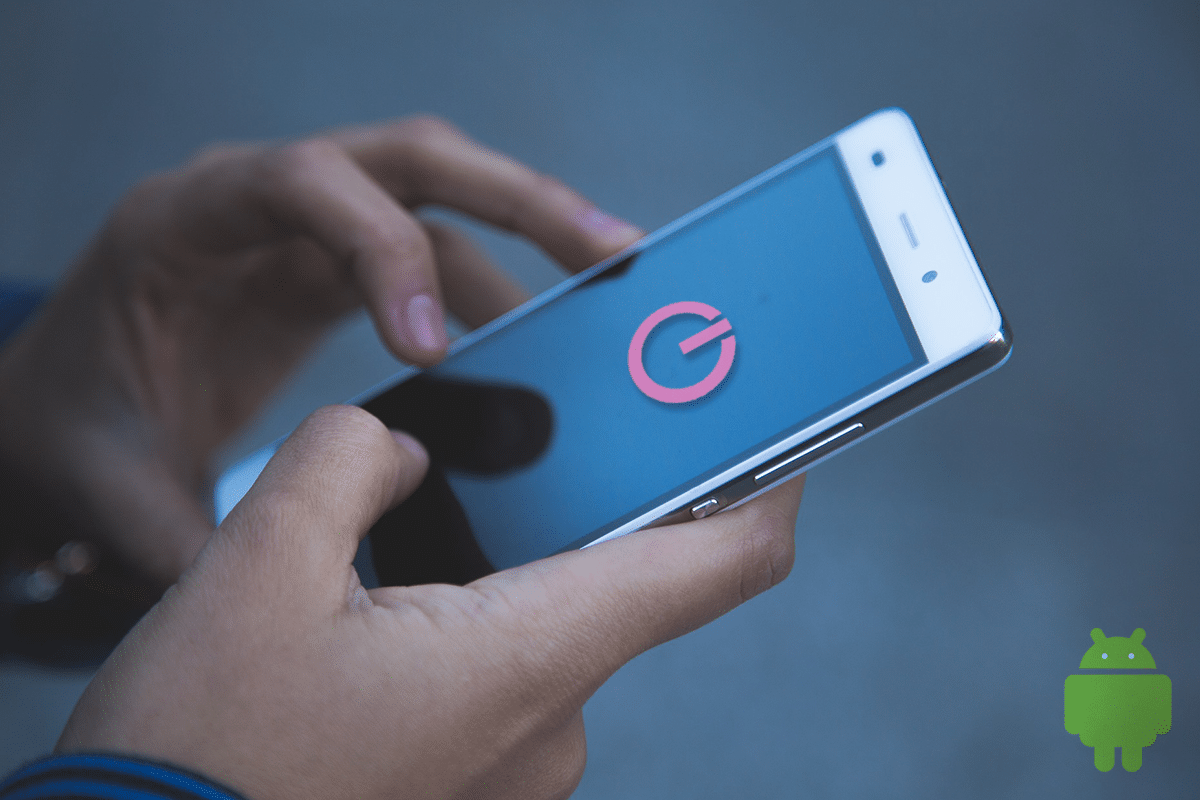
Isi
- Perbaiki Ponsel Android Terus Restart Secara Acak
- Metode 1: Copot Pemasangan Aplikasi Pihak Ketiga
- Metode 2: Pembaruan Perangkat Lunak
- Metode 3: Aktifkan Mode Aman
- Metode 4: Hapus Partisi Cache dalam Mode Pemulihan
- Metode 5: Reset Pabrik
- Metode 6: Lepaskan Baterai Ponsel
- Metode 7: Pusat Layanan Kontak
Perbaiki Ponsel Android Terus Restart Secara Acak
Metode 1: Copot Pemasangan Aplikasi Pihak Ketiga
Aplikasi yang berjalan di latar belakang dapat memicu restart telepon. Itu selalu disarankan untuk mencopot pemasangan aplikasi yang belum diverifikasi dari perangkat Anda. Proses ini akan membantu Anda mengembalikan perangkat ke kondisi fungsional normal. Copot pemasangan aplikasi yang tidak diinginkan dan tidak digunakan dari perangkat Anda tidak hanya untuk mengosongkan ruang tetapi juga untuk pemrosesan CPU yang lebih baik.
1. Luncurkan aplikasi Pengaturan dan navigasikan ke Aplikasi dan pilih seperti yang ditunjukkan.
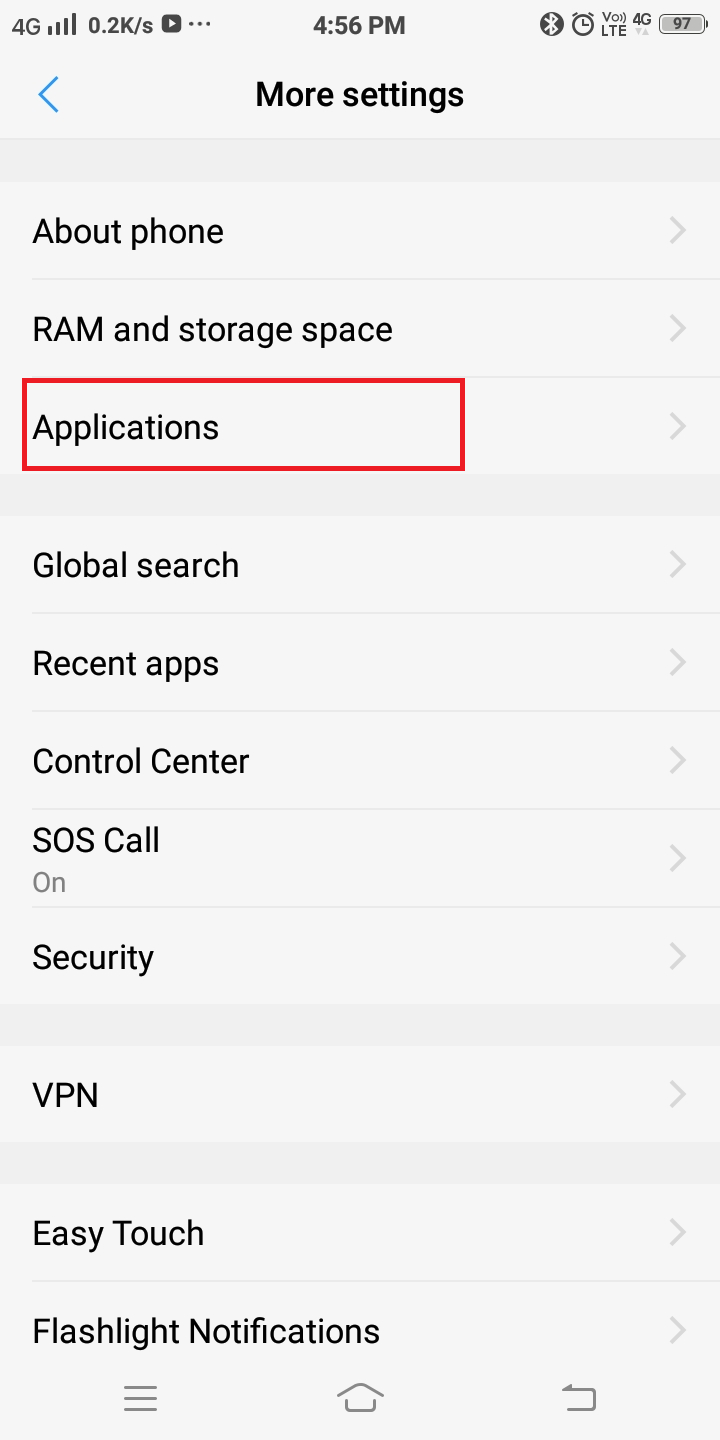
2. Sekarang, daftar opsi akan ditampilkan sebagai berikut. Ketuk Aplikasi yang Terinstal .
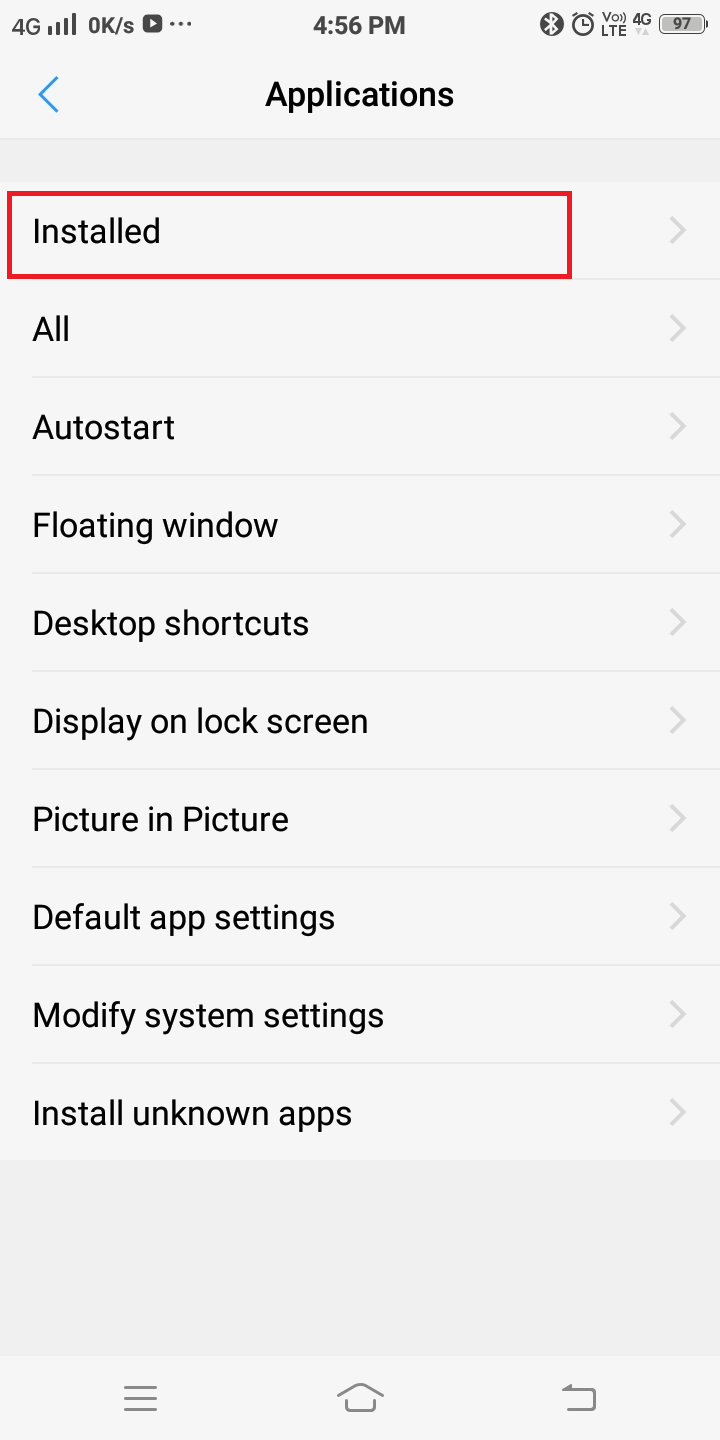
3. Mulai mencari aplikasi yang baru saja diunduh. Ketuk aplikasi yang ingin Anda hapus dari ponsel Anda.
4. Terakhir, ketuk Uninstall, seperti yang ditunjukkan di bawah ini.
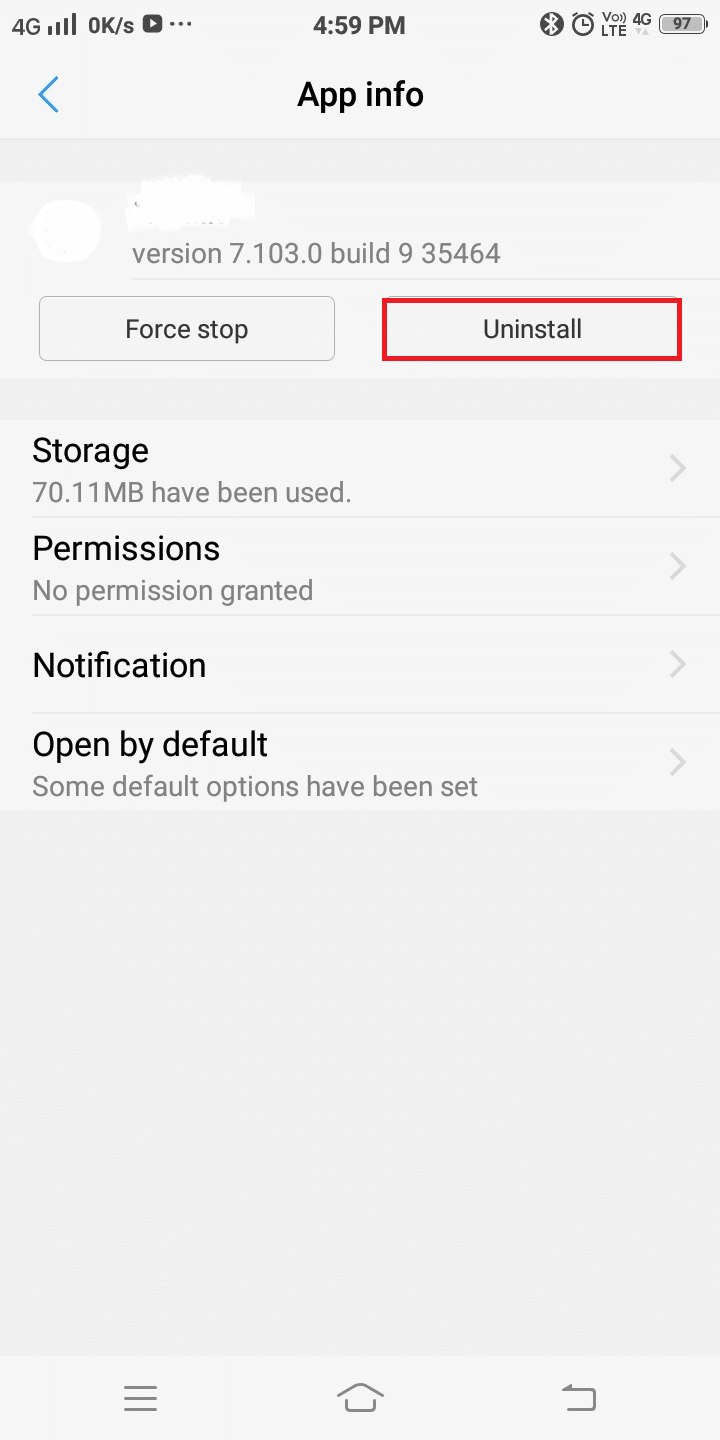
5. Sekarang, buka Play Store dan ketuk gambar profil Anda.
6. Sekarang navigasikan ke Aplikasi & game saya di menu yang diberikan.
7. Perbarui semua aplikasi ke versi terbaru.
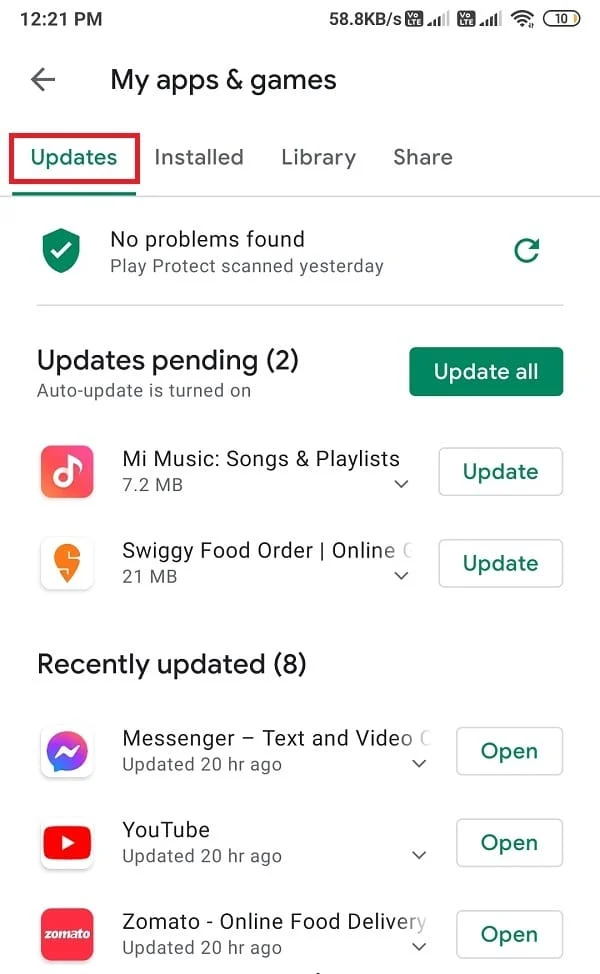
8. Sekarang, buka Pengaturan di perangkat Android Anda.
9. Navigasikan ke More settings > Applications dan pilih Running . Menu ini akan menampilkan semua aplikasi yang berjalan di latar belakang.
10. Copot pemasangan aplikasi pihak ketiga/tidak diinginkan dari menu.
Metode 2: Pembaruan Perangkat Lunak
Masalah dengan perangkat lunak perangkat akan menyebabkan masalah tidak berfungsi atau memulai ulang. Banyak fitur yang mungkin dinonaktifkan jika perangkat lunak Anda tidak diperbarui ke versi barunya.
Coba perbarui perangkat Anda sebagai berikut:
1. Buka aplikasi Pengaturan di perangkat.
2. Sekarang, cari Pembaruan di menu yang terdaftar dan ketuk di atasnya.
3. Ketuk Pembaruan sistem seperti yang digambarkan di sini.
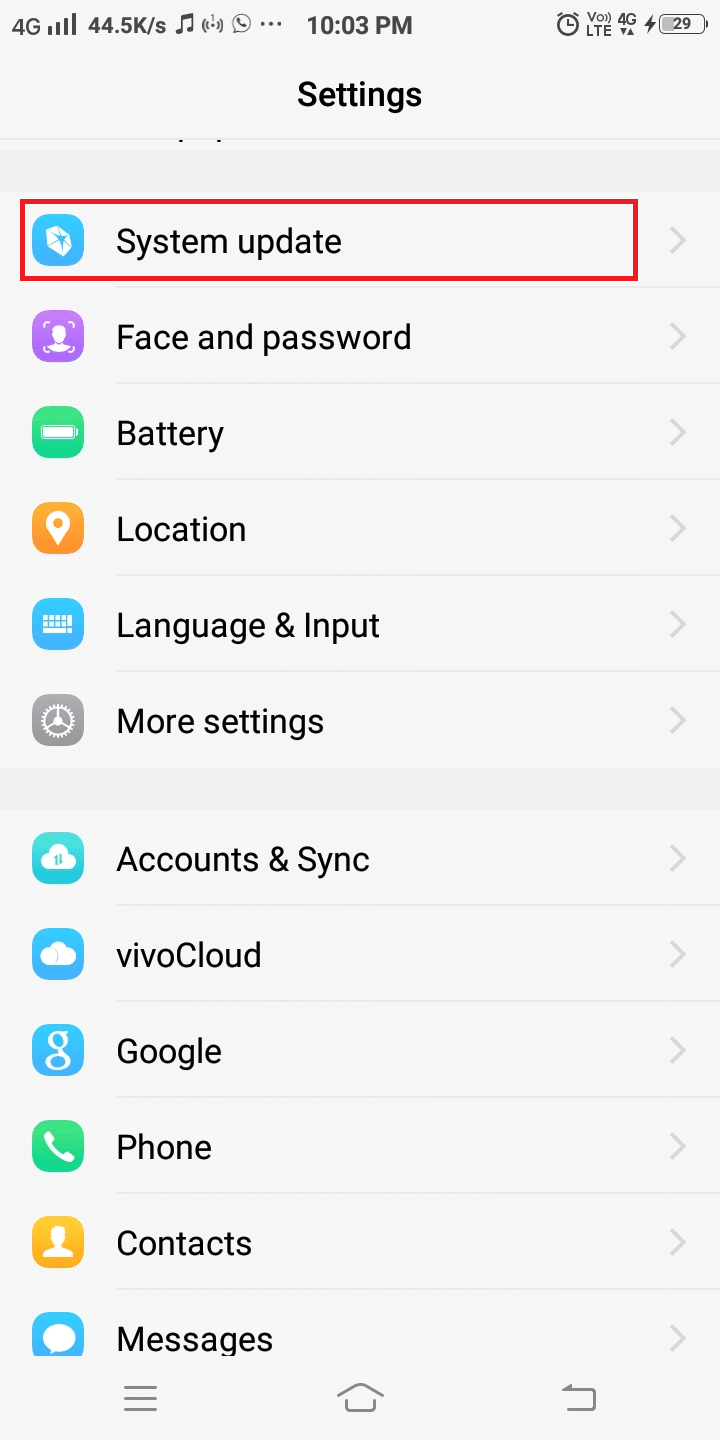
4. Ketuk Periksa pembaruan.
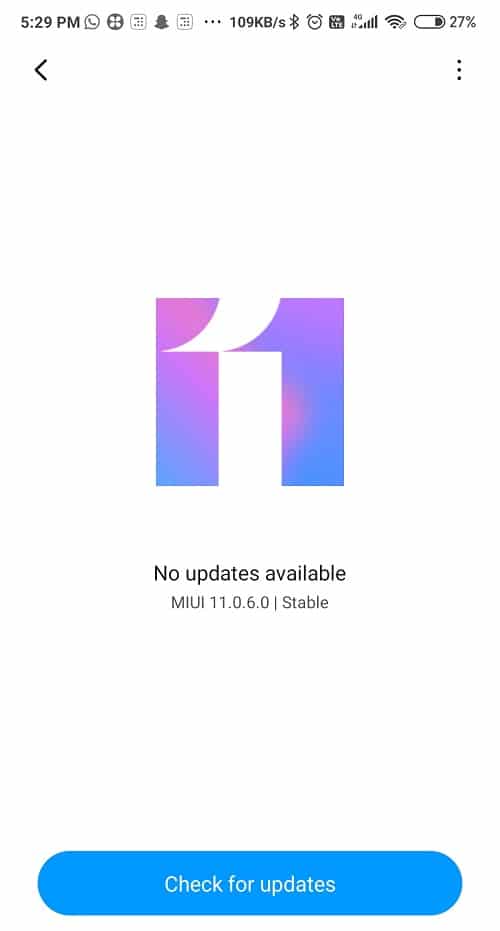
OS ponsel akan memperbarui dirinya sendiri ke versi terbaru jika tersedia. Jika ponsel terus memulai ulang, masalah tetap ada secara acak; coba perbaikan berikutnya.
Metode 3: Aktifkan Mode Aman
Jika ponsel Android berfungsi dengan benar dalam mode Aman, maka aplikasi default berfungsi dengan baik, dan aplikasi yang diinstal harus disalahkan. Setiap perangkat Android dilengkapi dengan fitur bawaan yang disebut Safe Mode. Saat Mode Aman diaktifkan, semua fitur tambahan dinonaktifkan, dan hanya fungsi utama yang dalam keadaan aktif.

1. Buka menu Power dengan menahan tombol Power selama beberapa waktu.
2. Anda akan melihat pop-up ketika Anda menekan lama opsi Power OFF .
3. Sekarang, ketuk Reboot to Safe mode.
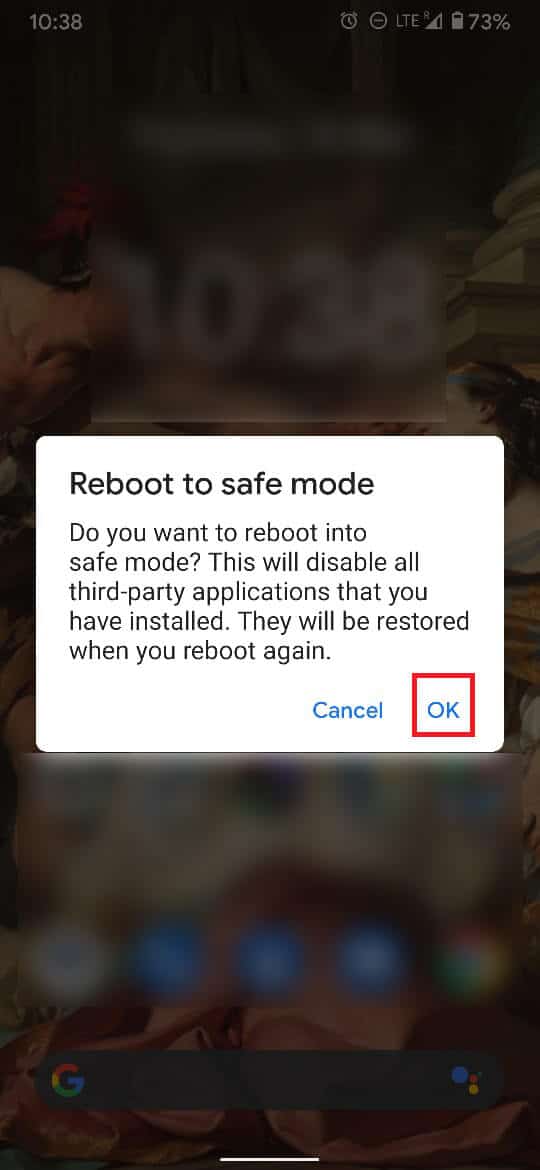
4. Terakhir, ketuk OK dan tunggu proses restart selesai.
Baca Juga: Cara Mematikan Safe Mode di Android
Metode 4: Hapus Partisi Cache dalam Mode Pemulihan
Semua file cache yang ada di perangkat dapat dihapus sepenuhnya menggunakan opsi yang disebut Wipe Cache Partition in the Recovery Mode. Anda dapat melakukannya dengan menerapkan langkah-langkah yang diberikan:
1. Matikan perangkat Anda.
2. Tekan dan tahan tombol Power + Home + Volume up secara bersamaan. Ini me-reboot perangkat dalam mode Pemulihan .
Catatan: Kombinasi pemulihan Android berbeda dari perangkat ke perangkat, pastikan untuk mencoba semua kombinasi untuk boot ke mode Pemulihan.
3. Di sini, ketuk Wipe Cache Partition.
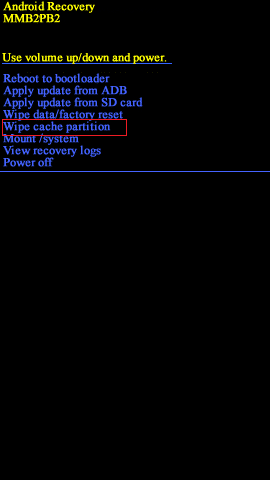
Periksa apakah Anda dapat memperbaiki ponsel Android terus memulai ulang masalah secara acak. Jika tidak, Anda perlu mengatur ulang perangkat Anda.
Metode 5: Reset Pabrik
Reset pabrik perangkat Android biasanya dilakukan untuk menghapus seluruh data yang terkait dengan perangkat. Oleh karena itu, perangkat perlu menginstal ulang semua aplikasi sesudahnya. Ini biasanya dilakukan ketika perangkat lunak perangkat rusak atau ketika pengaturan perangkat perlu diubah karena fungsi yang tidak tepat.
Catatan: Setelah Reset apa pun, semua data yang terkait dengan perangkat akan dihapus. Oleh karena itu, disarankan untuk mencadangkan semua file sebelum Anda melakukan reset.
1. Matikan ponsel Anda.
2. Tahan tombol Volume atas dan Home secara bersamaan selama beberapa waktu.
3. Tanpa melepaskan tombol Volume naik dan Home, tahan tombol Power juga.
4. Tunggu hingga logo Android muncul di layar. Setelah muncul, lepaskan semua tombol.
5. Layar Pemulihan Android akan muncul. Pilih Hapus data / reset pabrik seperti yang ditunjukkan.
Catatan: Gunakan tombol volume untuk bernavigasi dan untuk memilih opsi gunakan tombol daya, jika pemulihan Android tidak mendukung sentuhan.
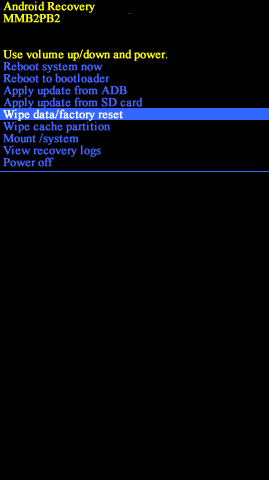
6. Pilih Ya untuk konfirmasi. Lihat gambar yang diberikan.
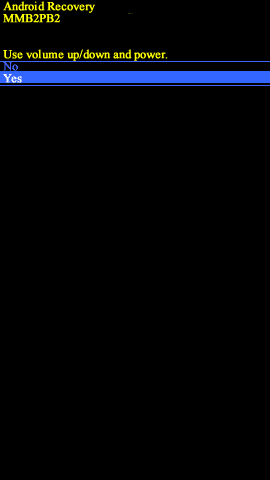
7. Sekarang, tunggu perangkat untuk mengatur ulang. Setelah selesai, ketuk sistem Reboot sekarang.
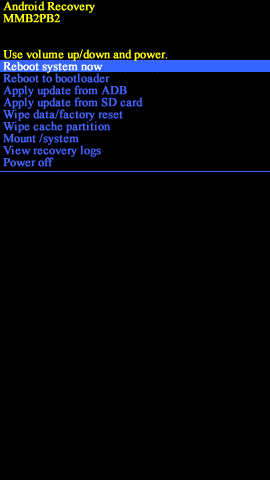
Reset pabrik perangkat Android akan selesai setelah Anda menyelesaikan semua langkah yang disebutkan di atas. Jadi, tunggu sebentar, lalu mulai gunakan ponsel Anda.
Metode 6: Lepaskan Baterai Ponsel
Jika metode yang tercantum di atas gagal mengembalikan perangkat Android ke mode normal, coba perbaikan sederhana ini:
Catatan: Jika baterai tidak dapat dilepas dari perangkat karena desainnya, coba metode lain.
1. Matikan perangkat dengan menahan tombol Daya selama beberapa waktu.
2. Saat perangkat dimatikan , lepaskan baterai yang terpasang di bagian belakang.
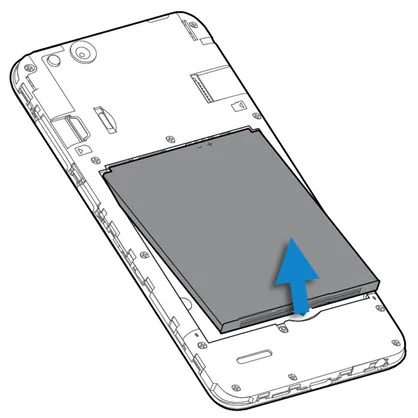
3. Sekarang, tunggu setidaknya satu menit dan ganti baterai.
4. Terakhir, nyalakan perangkat dengan menggunakan tombol Power.
Metode 7: Pusat Layanan Kontak
Jika Anda telah mencoba semua yang ada di artikel ini dan masih tidak ada yang membantu, coba hubungi Pusat Layanan untuk mendapatkan bantuan. Anda dapat mengganti atau memperbaiki perangkat Anda sesuai dengan garansi dan syarat penggunaannya.
Direkomendasikan:
- Cara Mengisi Baterai Ponsel Android Anda Lebih Cepat
- Bagaimana Cara Restart atau Reboot Ponsel Android Anda?
- Perbaiki Ikon Android Menghilang dari Layar Beranda
- Perbaiki Instagram 'Belum Diposting. Coba Lagi' Kesalahan di Android
Kami harap panduan ini bermanfaat dan Anda dapat memperbaiki ponsel Android yang terus memulai ulang masalah secara acak . Beri tahu kami metode mana yang paling cocok untuk Anda. Juga, jika Anda memiliki pertanyaan/komentar tentang artikel ini, jangan ragu untuk menuliskannya di bagian komentar.
